小米手机六种无敌刷机详细教程
脚本之家
智能手机最离不开什么?刷机,发烧友玩机在什么上消耗最多时间?刷机!
小米手机作为一部由发烧友设计,为发烧友而打造的发烧级智能手机,自然不会在刷机上让大家失望。
小米手机系统无锁,刷机方式多样,方便易用,ROM种类繁多,绝对可以满足你的一切刷机需求。
只要你想,小米会给你无限可能!
1、每周五下午(特殊情况除外),小米手机会接到OTA升级通知。
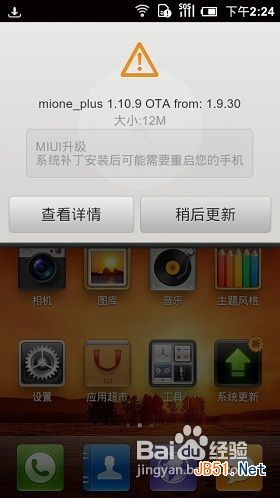
2、如果你比较心急,可以点击“系统更新”,会显示新版本的消息。
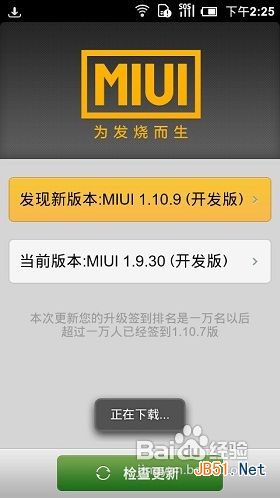
3、点击进入,开始下载过程,完成后,显示如下界面。
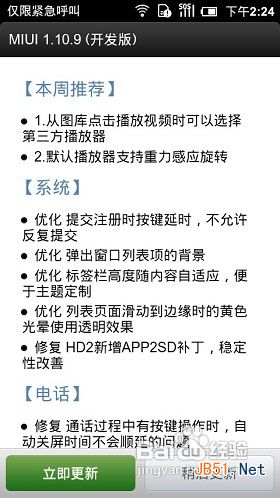
4、点击“立即更新”,弹出如下对话框,点击“”开始升级“按钮。
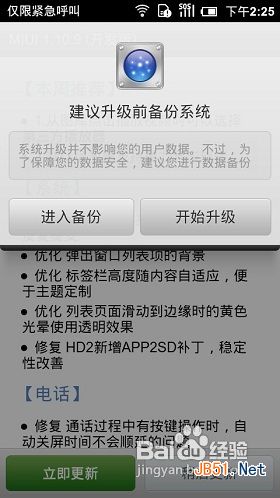
5、升级过程大约持续45秒,升级完成后出现如下对话框。
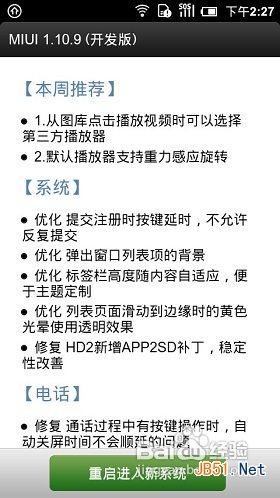
6、点击“重启进入新系统”,在新对话框中点击确定。
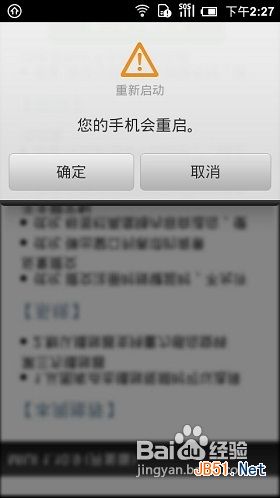
7、重启进入新系统,会提示您刷机成功。
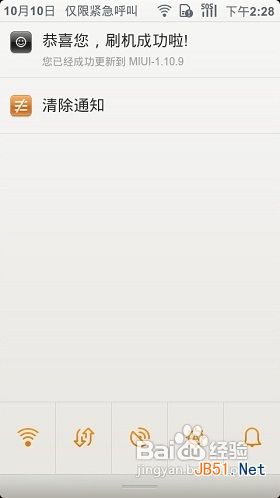
8、点击进入后可以了解本次更新的详情。更新成功!
方法2:升级包本地升级
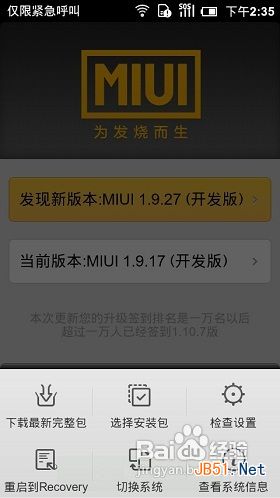
3、点击“选择安装包”后在新的界面中选择您所需要升级版本的升级包。
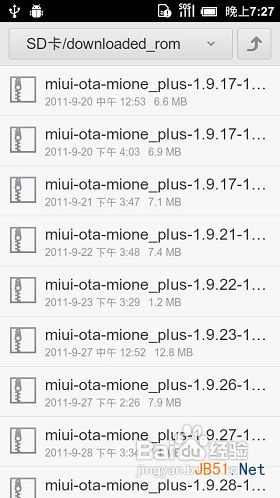
4、在弹出的新界面中,点击“立即更新”。
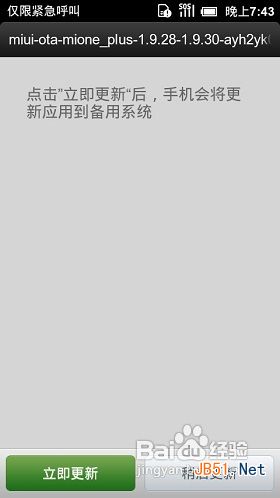
5、在对话框中点击“开始升级”,进入升级过程。
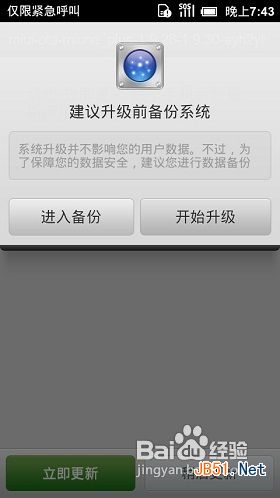
6、更新过程结束后,点击重启进入新系统。
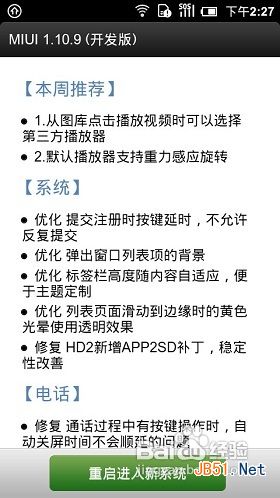
7、确认保存未保存的数据,点击“确定”。
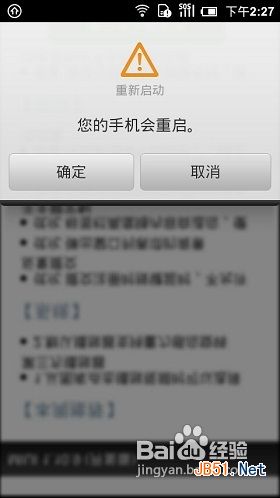
8、重启进入新系统,提示您刷机成功啦!
9 点击通知,会显示本次更新的具体内容
方法3:无线下载完整包升级
1、如果您多次未进行OTA升级,当您进行升级操作的时候,系统会提示无法升级,这时候您就需要用到无线下载完整包升级的功能了。
2、在“系统更新”内点击菜单键,选择“下载最新完整包”。
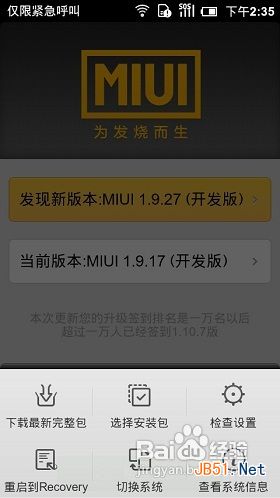
3、在显示的新界面中点击“下载完整包”。
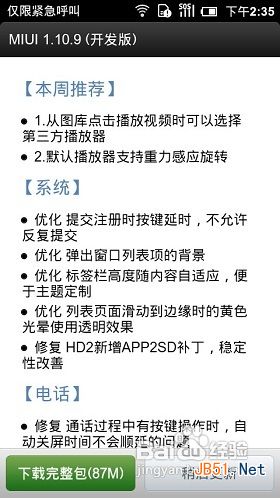
4、下载过程大约5分钟,下载过程在后台进行,不影响其他操做。
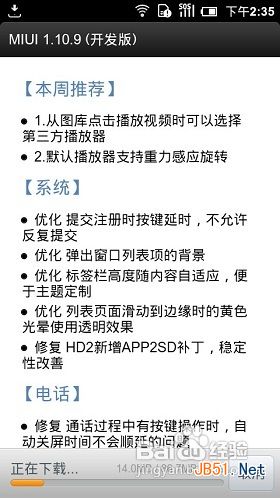
5、在新的对话界面中的点击“立即更新”。
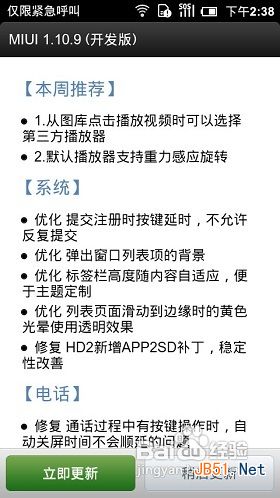
6、在新的对话框中选择“开始升级”。
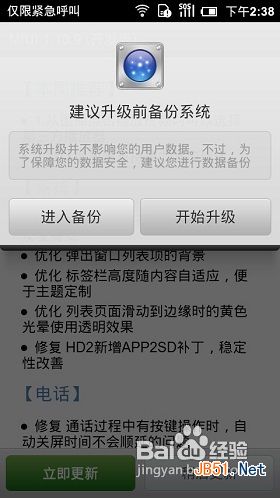
7、 整个升级过程大约持续2分钟,完成后点击“重启系统”。
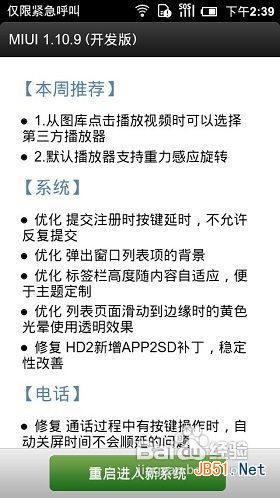
8、确认保存未保存的数据,点击“确定”。
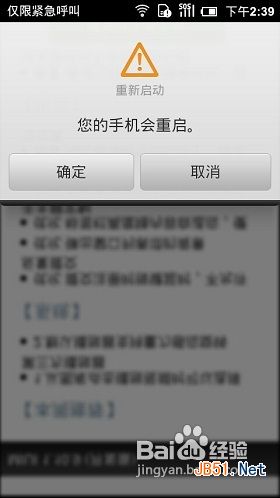
9、大功告成,刷机成功,进入新系统。
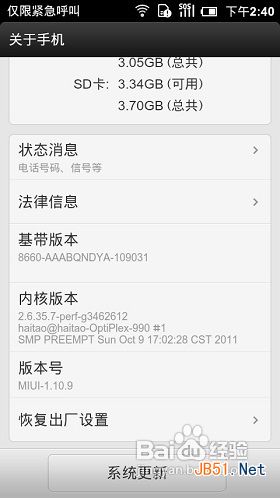
方法4:刷入其他系统
1、小米作为一款发烧友手机,当然支持的系统很广泛啦,什么原生Android,什么点心OS,当然还有广大发烧友自己DIY的ROM。那么怎么刷入这些系统呢?没关系,我来告诉你。
2、在“系统更新”内点菜单键,点击“选择安装包”。
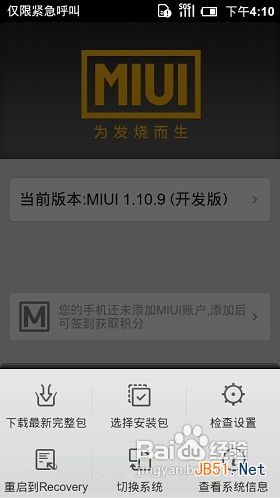
3、在文件浏览界面选择您所想刷入的ROM。
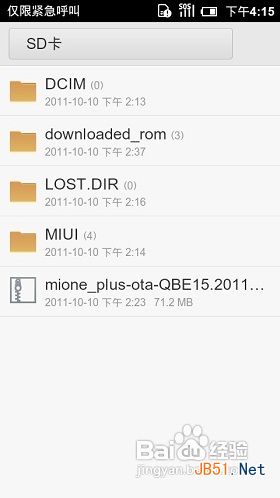
4、选择后会出现如下提示,点击“立即更新”。
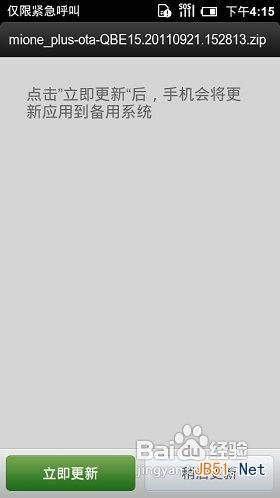
5、在新的对话框中点击“开始升级”。
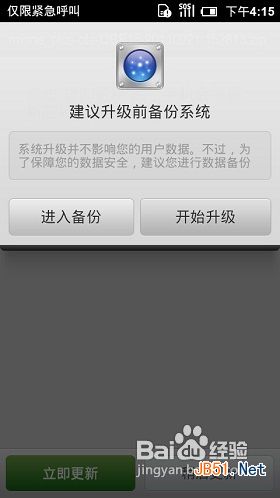
6、整个过程在后行,不影响您的其他工作。
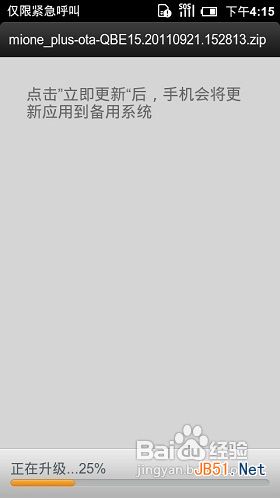
7、升级过程完成后点击“重启进入新系统”
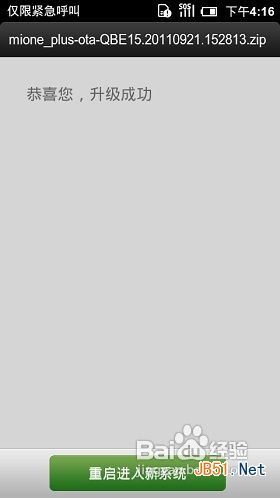
8、点击“确定”前请保存未完成的工作。
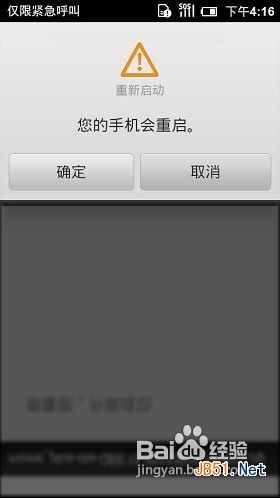
9、大功告成,成功进入新系统(以原生为例)。

方法5:其他系统下的刷机操作
1、当你在其他系统下,没有类似于小米手机内置的升级刷机功能,该如何操作呢?其他系统下如何刷回MIUI呢?我会为大家图解Recovery下的刷机方式。 在刷机开始前我们需要先将需要刷入的ROM更名为update后直接拷入存储卡内(切记非二级文件夹,假设存储卡在电脑中为盘“H”,update文件应 该为h:/update.zip),然后将手机关机。
2、摁音量键“+”和电源键进入Recovery界面。

3、选择你所需要的语言后选择“清除数据”。
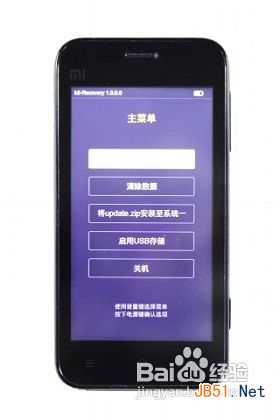
4、选择清除“所有数据”,摁下电源键确认。
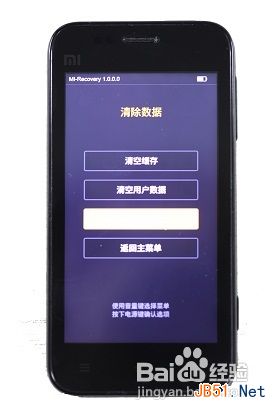
5、摁下电源键选择“确认”选项,清除数据。

6、该操作会清除ROM内相关数据,请做好备份。

7、进入Recovery,选择“将update.zip安装至系统一”。

8、点击“确定”后系统进行刷机。

9、进入“重启”,选择“重启进入系统一”。
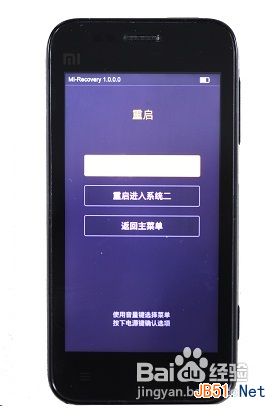
方法6:Miflash专用刷机包刷机
Miflash专用刷机包2.3.5c下载地址:http://bigota.d.miui.com/2.3.5c/2.3.5C.zip 3、点击2.3.5c, 然后点击地址拦,复制地址栏地址
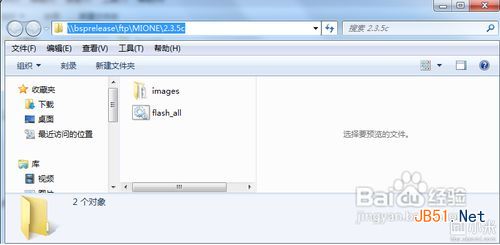
4、打开Mi flash包,选择Mi flash,会弹出一个对话框,然后将复制的地址拷贝在对话框的地址栏.
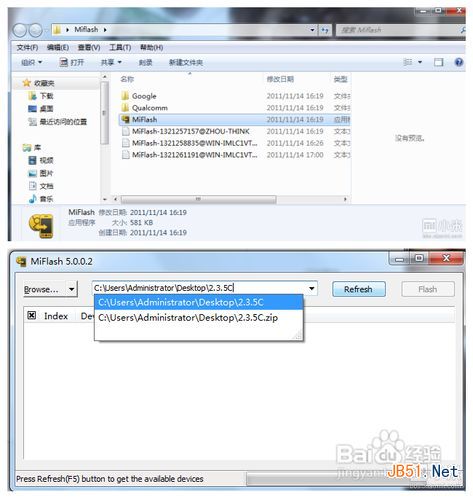
5、把手机关机,按开关机键加音量下键,强制进入fast boot模式 6、将手机插入USB线连接电脑,打开对话框点击refresh, 此时系统会自动搜到一个端口,然后点击flash开始刷机。刷完之后会提示操作成功完成。
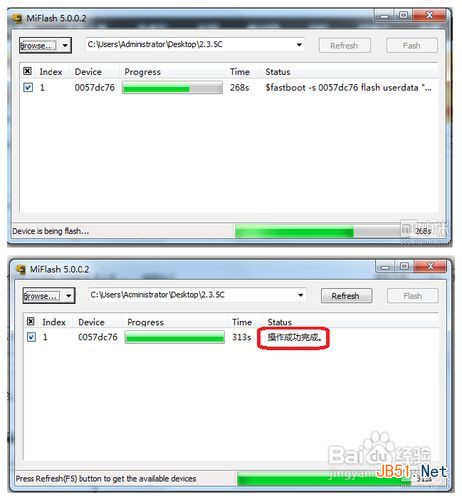
7、重新组装电池,再开机,此时就已经大功告成了。 刷机帮助FAQ: 1、下载ROM时,应该下载升级包还是完整包?
完整包:适用于从其他ROM刷成MIUI的用户。
升级包:适用于已经安装MIUI的用户,使用升级包可快速升级。注意选择正确的升级包,如从1.3.5版本升级,则应下载1.3.5版本对应的升级包。如升级包升级出现问题,也可以使用完整包升级(无需wipe数据)。 2、小米手机系统固件如何每周升级及开发版、稳定版的说明。
与其他手机系统固件不同,小米手机的系统固件会采用每周升级的方式推出新的版本,在新的版本中会增加非常多的功能,以及修改用户提出的各种问题或存在的 Bug,每次的OTA更新都会包含硬件驱动的优化以及操作系统的优化、软件应用的优化,并且小米手机的系统固件是以用户需求为出发点,根据用户的意见来研 发新的版本。 注意事项: 1、升级中所产生的流量问题。系统OTA升级和建议在wifi状态下升级,所产生的流量具体资费请参照运营商,为了节省流量,建议在“系统更新”内设置“仅在WLAN下检查更新”为“开”,这样升级操作只会在WLAN环境下进行,不会使用数据流量。 2、如何从其他系统返回MIUI?
想要从其他系统再返回MIUI,需要进入Recovery后,清空所有数据,然后选择重启手机,内有两个重启选项,选择非最近的选项,之后就可以返回到MIUI了。 3、小米无锁,只要保持电量充足,其他都不是问题。
小米手机作为一部由发烧友设计,为发烧友而打造的发烧级智能手机,自然不会在刷机上让大家失望。
小米手机系统无锁,刷机方式多样,方便易用,ROM种类繁多,绝对可以满足你的一切刷机需求。
只要你想,小米会给你无限可能!
1、每周五下午(特殊情况除外),小米手机会接到OTA升级通知。
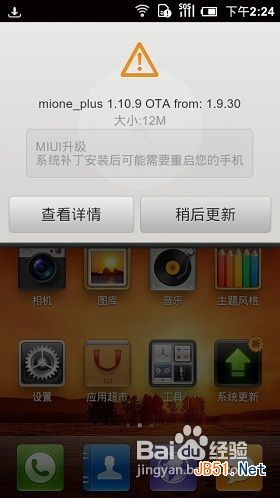
2、如果你比较心急,可以点击“系统更新”,会显示新版本的消息。
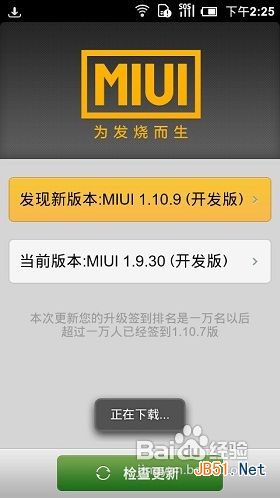
3、点击进入,开始下载过程,完成后,显示如下界面。
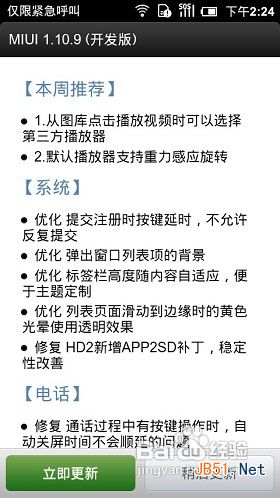
4、点击“立即更新”,弹出如下对话框,点击“”开始升级“按钮。
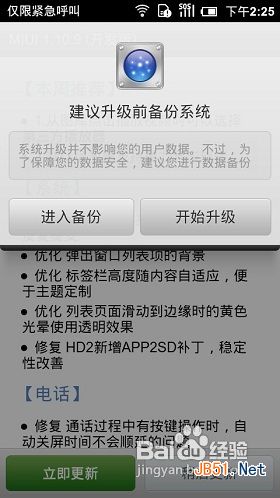
5、升级过程大约持续45秒,升级完成后出现如下对话框。
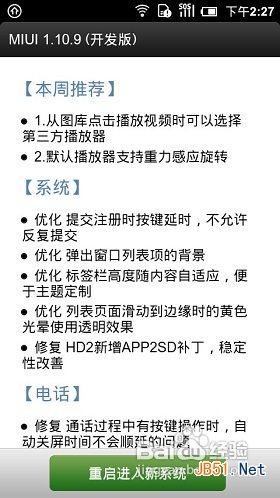
6、点击“重启进入新系统”,在新对话框中点击确定。
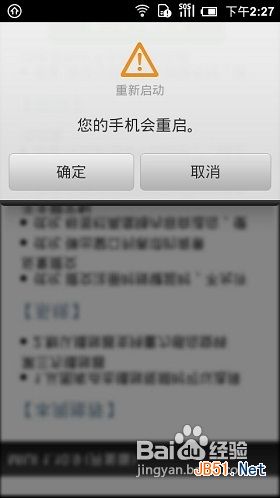
7、重启进入新系统,会提示您刷机成功。
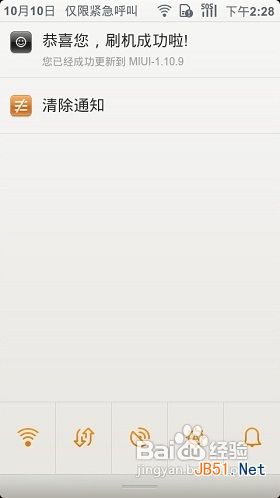
8、点击进入后可以了解本次更新的详情。更新成功!
方法2:升级包本地升级
1、有时候没有无线网络,包月流量不够用,怎么办呢?没有关系,我们可以使用完整包,升级包(升级包下载请访问小米官网www.xiaomi.com)在本地进行升级。
2、在“系统更新”内点击菜单键,显示如下窗口。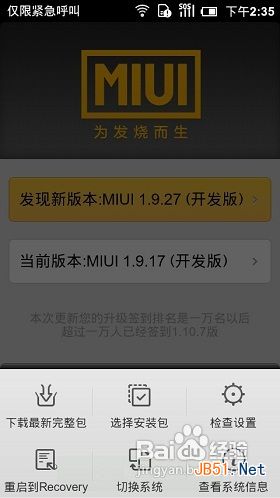
3、点击“选择安装包”后在新的界面中选择您所需要升级版本的升级包。
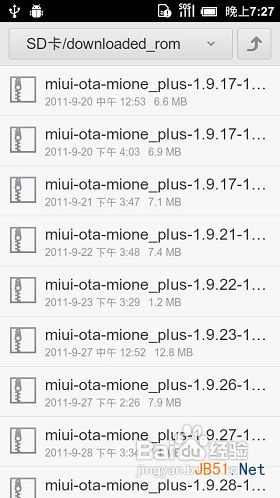
4、在弹出的新界面中,点击“立即更新”。
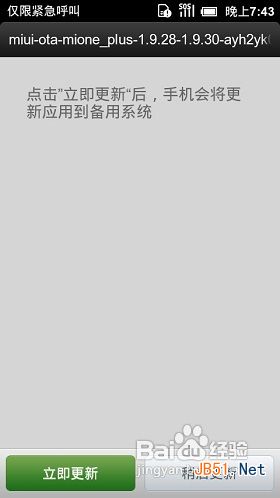
5、在对话框中点击“开始升级”,进入升级过程。
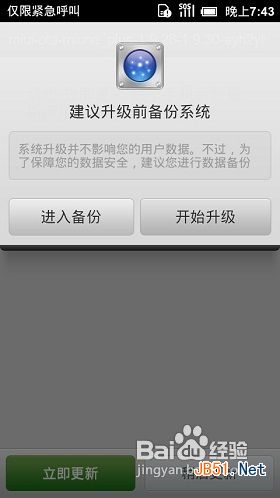
6、更新过程结束后,点击重启进入新系统。
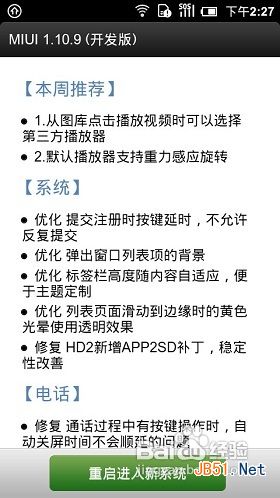
7、确认保存未保存的数据,点击“确定”。
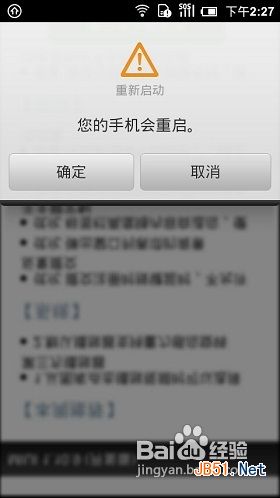
8、重启进入新系统,提示您刷机成功啦!
9 点击通知,会显示本次更新的具体内容
方法3:无线下载完整包升级
1、如果您多次未进行OTA升级,当您进行升级操作的时候,系统会提示无法升级,这时候您就需要用到无线下载完整包升级的功能了。
2、在“系统更新”内点击菜单键,选择“下载最新完整包”。
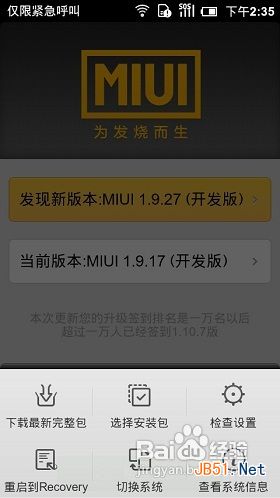
3、在显示的新界面中点击“下载完整包”。
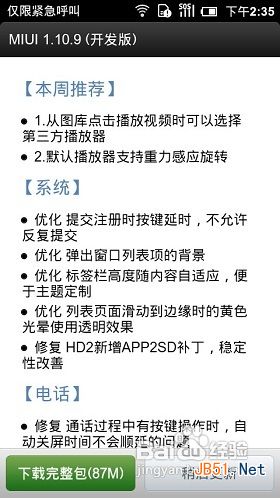
4、下载过程大约5分钟,下载过程在后台进行,不影响其他操做。
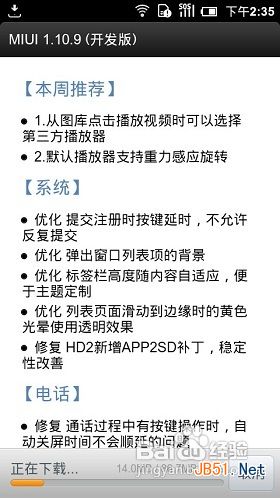
5、在新的对话界面中的点击“立即更新”。
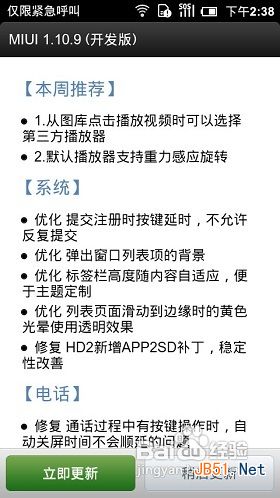
6、在新的对话框中选择“开始升级”。
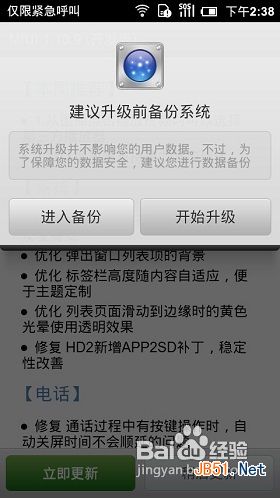
7、 整个升级过程大约持续2分钟,完成后点击“重启系统”。
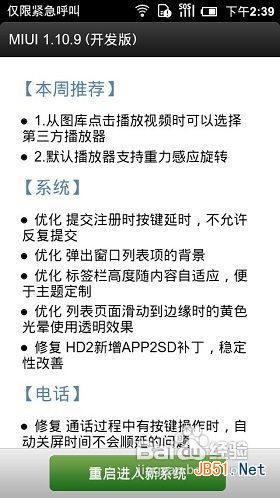
8、确认保存未保存的数据,点击“确定”。
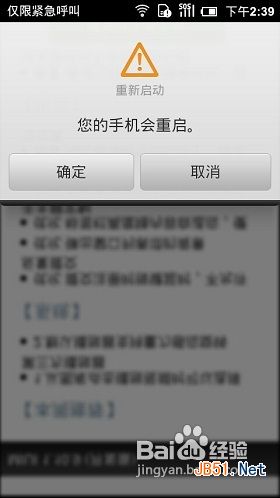
9、大功告成,刷机成功,进入新系统。
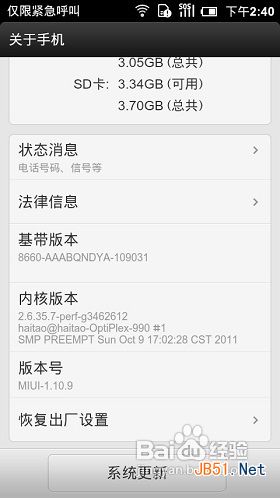
方法4:刷入其他系统
1、小米作为一款发烧友手机,当然支持的系统很广泛啦,什么原生Android,什么点心OS,当然还有广大发烧友自己DIY的ROM。那么怎么刷入这些系统呢?没关系,我来告诉你。
2、在“系统更新”内点菜单键,点击“选择安装包”。
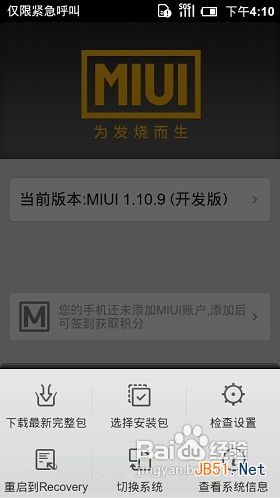
3、在文件浏览界面选择您所想刷入的ROM。
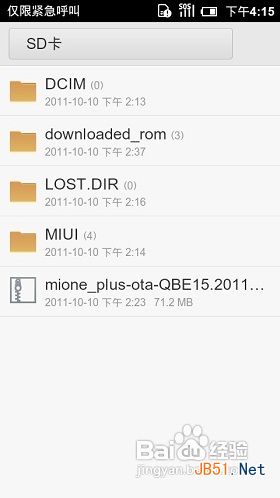
4、选择后会出现如下提示,点击“立即更新”。
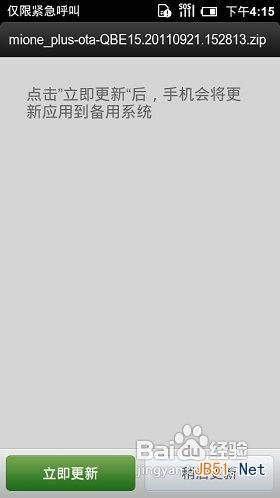
5、在新的对话框中点击“开始升级”。
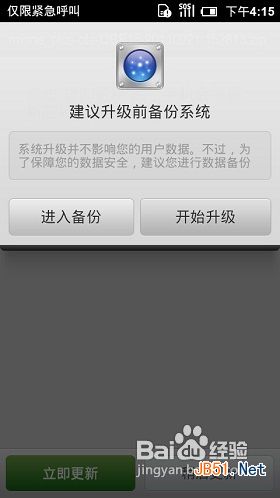
6、整个过程在后行,不影响您的其他工作。
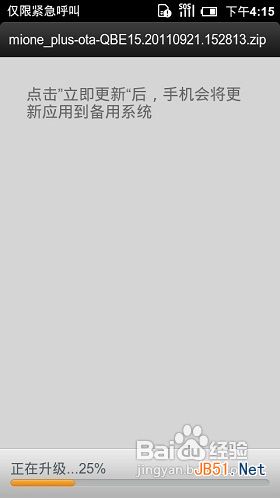
7、升级过程完成后点击“重启进入新系统”
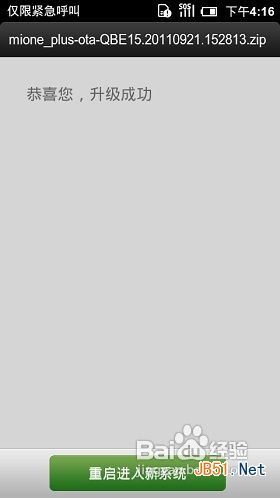
8、点击“确定”前请保存未完成的工作。
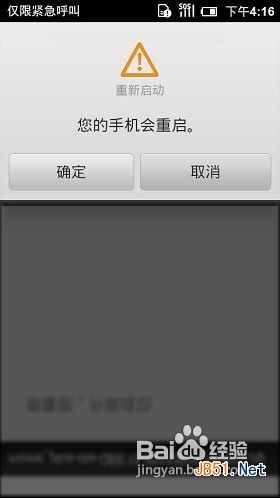
9、大功告成,成功进入新系统(以原生为例)。

方法5:其他系统下的刷机操作
1、当你在其他系统下,没有类似于小米手机内置的升级刷机功能,该如何操作呢?其他系统下如何刷回MIUI呢?我会为大家图解Recovery下的刷机方式。 在刷机开始前我们需要先将需要刷入的ROM更名为update后直接拷入存储卡内(切记非二级文件夹,假设存储卡在电脑中为盘“H”,update文件应 该为h:/update.zip),然后将手机关机。
2、摁音量键“+”和电源键进入Recovery界面。

3、选择你所需要的语言后选择“清除数据”。
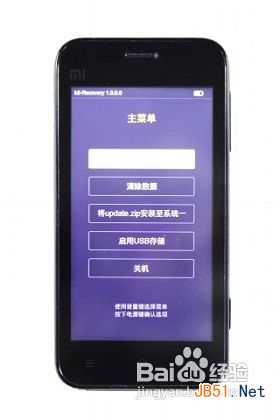
4、选择清除“所有数据”,摁下电源键确认。
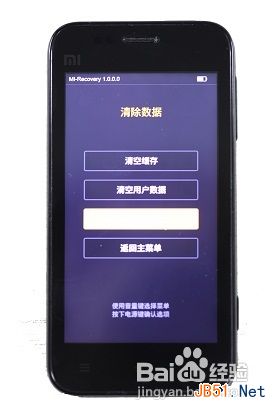
5、摁下电源键选择“确认”选项,清除数据。

6、该操作会清除ROM内相关数据,请做好备份。

7、进入Recovery,选择“将update.zip安装至系统一”。

8、点击“确定”后系统进行刷机。

9、进入“重启”,选择“重启进入系统一”。
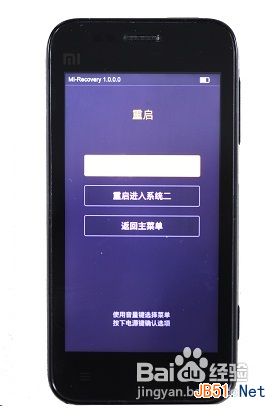
方法6:Miflash专用刷机包刷机
1、如果手机反复重启,无法开启机器,甚至无法进入recovery界面怎么办?不用担心,小case! 教你一款无敌刷新教程,解决您的频繁死机或者重启的问题!
采用此方式刷机,会清空手机所有数据,两个系统分区也会被全部重置,让两个系统恢复到出厂设置,ROM中的数据全部格式化,所以刷机前记得备份备份备份哦!
Miflash专用刷机包2.3.5c下载地址:http://bigota.d.miui.com/2.3.5c/2.3.5C.zip 3、点击2.3.5c, 然后点击地址拦,复制地址栏地址
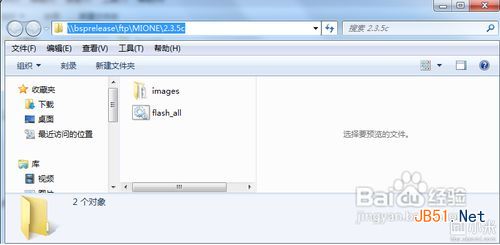
4、打开Mi flash包,选择Mi flash,会弹出一个对话框,然后将复制的地址拷贝在对话框的地址栏.
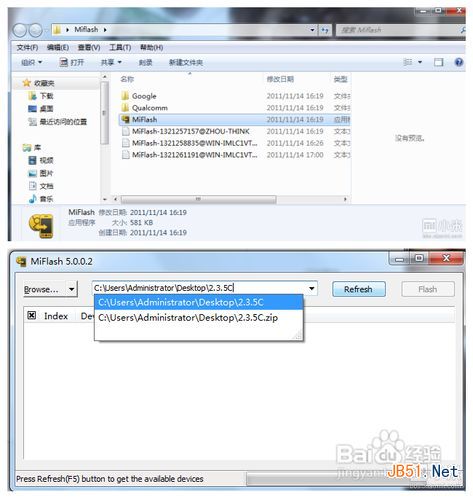
5、把手机关机,按开关机键加音量下键,强制进入fast boot模式 6、将手机插入USB线连接电脑,打开对话框点击refresh, 此时系统会自动搜到一个端口,然后点击flash开始刷机。刷完之后会提示操作成功完成。
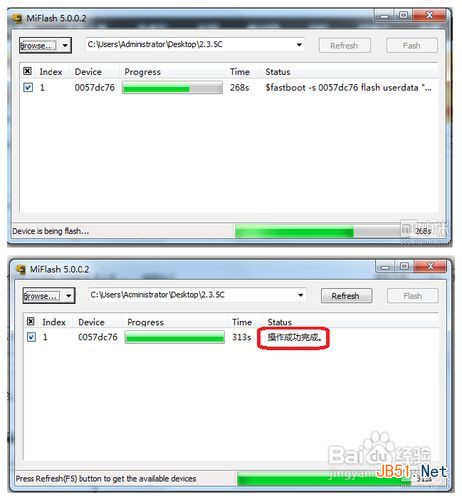
7、重新组装电池,再开机,此时就已经大功告成了。 刷机帮助FAQ: 1、下载ROM时,应该下载升级包还是完整包?
完整包:适用于从其他ROM刷成MIUI的用户。
升级包:适用于已经安装MIUI的用户,使用升级包可快速升级。注意选择正确的升级包,如从1.3.5版本升级,则应下载1.3.5版本对应的升级包。如升级包升级出现问题,也可以使用完整包升级(无需wipe数据)。 2、小米手机系统固件如何每周升级及开发版、稳定版的说明。
与其他手机系统固件不同,小米手机的系统固件会采用每周升级的方式推出新的版本,在新的版本中会增加非常多的功能,以及修改用户提出的各种问题或存在的 Bug,每次的OTA更新都会包含硬件驱动的优化以及操作系统的优化、软件应用的优化,并且小米手机的系统固件是以用户需求为出发点,根据用户的意见来研 发新的版本。 注意事项: 1、升级中所产生的流量问题。系统OTA升级和建议在wifi状态下升级,所产生的流量具体资费请参照运营商,为了节省流量,建议在“系统更新”内设置“仅在WLAN下检查更新”为“开”,这样升级操作只会在WLAN环境下进行,不会使用数据流量。 2、如何从其他系统返回MIUI?
想要从其他系统再返回MIUI,需要进入Recovery后,清空所有数据,然后选择重启手机,内有两个重启选项,选择非最近的选项,之后就可以返回到MIUI了。 3、小米无锁,只要保持电量充足,其他都不是问题。
